macOS Sequoia 15
המדריך למשתמש ב״תמונות״
- ברוכים הבאים
- תחילת העבודה
-
- צפייה בתמונות ובסרטונים
- הצגת רצפי תמונות
- הצגת פרטי תמונות וסרטונים
- שימוש ב״מלל חי״ לקיום אינטראקציה עם מלל בתמונה
- שימוש ב”חיפוש ויזואלי נרחב” לקבלת פרטים נוספים על תמונה
- בידוד ושיתוף של נושא תמונה
- מחיקת תמונות וסרטונים או שחזור שלהם אחרי מחיקתם
- הסרת כפילויות
- הסתרת תמונות וסרטונים מהתצוגה
- הוספת כותרות, כיתובים ועוד
- הוספת מילת מפתח
- הגדרות ״תמונות״
- קיצורים ומחוות באמצעות המקלדת
- זכויות יוצרים

מציאת צילומי מסך, תמונות Live Photo ועוד לפי סוג מדיה ב‑Mac
ביישום תמונות, ניתן לבצע חיפוש לפי סוג המדיה הרצוי. לדוגמה, ניתן לעיין בכל התמונות במצב ״פורטרט״ או בכל סרטוני קיטועי הזמן במקום אחד.
יש לעבור אל היישום ״תמונות״
 ב-Mac.
ב-Mac.יש ללחוץ על
 לצד ״סוגי מדיה״ בסרגל הצד ואז ללחוץ על האוסף שברצונך להציג.
לצד ״סוגי מדיה״ בסרגל הצד ואז ללחוץ על האוסף שברצונך להציג.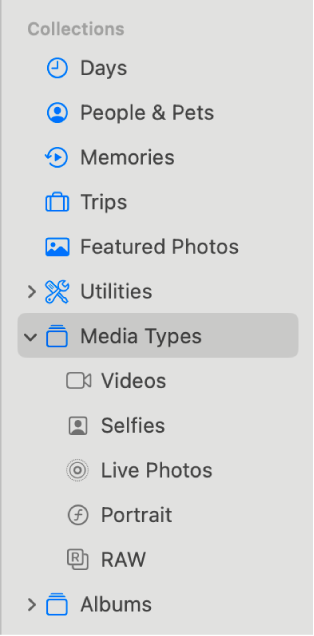
טיפ: ניתן להתאים באופן אישי את הסדר שבו אוספים מופיעים במקטע ״סוגי מדיה״ בסרגל הצד של ״תמונות״. צריך רק לבחור את האוסף - ״פורטרט״, ״צילומי מסך״ או RAW, לדוגמה - ולגרור אותו למעלה או למטה בסרגל הצד.
תודה על המשוב.